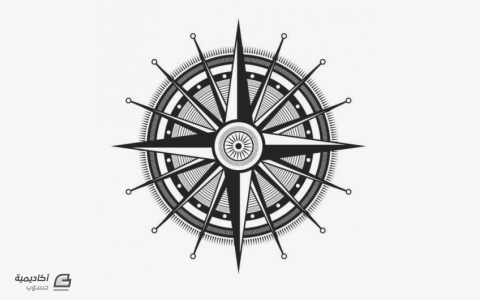البحث في الموقع
المحتوى عن 'بوصلة'.
-
إن أيقونة برنامج متصفح الإنترنت سفاري من شركة أبل جميلة جدًّا ورائعة المظهر وهي صغيرة الحجم ولكنها تُبرز العديد من التفاصيل المعقّدة والمذهلة لدى مشاهدتها بالحجم الكبير. سنقوم في درس الإليستريتور هذا بتصميم هذه الأيقونة الرائعة برسوم فكتور وباستخدام أدوات وتقنيات الإليستريتور الرائعة. افتح مستندًا جديدًا في برنامج أدوبي إليسترتيور وارسم دائرة على لوح الرسم مع الحافظة على الضغط على Shift للحصول على دائرة مثالية. لوّن هذا الشكل بتدرّج لوني عمودي من الرمادي إلى الأبيض. انسخ وألصق في المقدمة Ctrl+F نسخة جديدة من الدائرة وأضف تدرجًّا لونيًّا أخف من الرمادي إلى الأبيض وهذه المرّة اجعل التدرج دائريًّا ثم صغّر هذه الدائرة قليلًا. ألصق الدائرة الثالثة ولوّنها بلون رمادي خافت وصغّرها قليلًا ليظهر جزء بسيط من الشكل السابق. ألصق دائرة أخرى أيضًا وهذه المرّة لوّنها بتدرج لوني من الرمادي إلى الأبيض وصغّرها قليلًا. ألصق دائرة أخرى مجدّدًا واستخدم تدرجًا لونيًّا دائريًّا هذه المرّة. مجموعة الطبقات هذه من الدوائر المتنوعة بالألوان والتدرجات اللونية تعطي انطباع لمعان الإطار المعدني. ألصق دائرة أخيرة نهائية ولوّنها بتدرج لوني من الأزرق الداكن إلى الفاتح لتكون خلفية وجه البوصلة. ابدأ برسم الإشارات باستخدام حدود الدوائر والنجوم، في أثناء سحب شكل النجمة باستخدام أداة رسم النجوم Star Tool قم باستخدام مفاتيح الأسهم لتخفيف عدد أضلاع النجمة حتى تحصل على شكل مثلث. استخدم أداة التحديد المباشر Direct Selection Tool لتحديد النقطة العلوية من المثلث وسحبها للأعلى للحصول على مثلث طويل. ضاعف شكل المثلث عدّة مرّات ودوّر النُسخ في كل مرّة بزواية 90 درجة وضع النُّسخ حول الدائرة. استخدم خيارات المحاذاة من لوحة المحاذاة Align ليكون العمل أسهل. أنشئ مثلثات جديدة أصغر حجمًا وضعها على النقاط القُطرية حول الدائرة. استخدم مثلثات صغيرة لتحديد العلامات الدّالّة على اتجاهات الشمال، الشرق، الغرب والجنوب. أضِف حدودًا للخلفية الزرقاء لمساعدة هذه المثلثات الصغيرة على الاندماج في الإطار. سنقوم برسم مثلثات للدلالة على الدرجات حول إطار البوصلة. للبدء بهذا النمط ارسم مثلثًّا طويلًا ثم ضاعفه وحرّك النسخة لمسافة بسيطة للجانب. كرّر العملية مع مثلثات صغيرة وضعها بين المثلثات الكبيرة ضمن مسافات متساوية. أثناء التحضير لهذا الدرس ارتكبتُ خطاً صغيرًا ولكنني قررت أن أضعه هنا للتوضيح. لاحظ كيف أن النمط غير متطابق بالشكل المثالي كما في الصورة حيث المسافات غير متساوية بين المثلثات. ولإصلاح هذا الخطأ علينا إضافة نقطة في نهاية النمط بمسافة مساوية للمسافات بين المثلثات. هذه النقطة لن تكون ظاهرة ولكنها ستضيف مقطعًا إضافيًّا لمنطقة النمط. ولإنشاء النمط قم بتحديد مجموعة المثلثات مع النقطة واقلبها رأسًا على عقب ثم انقر على أيقونة فرشاة جديدة New Brush من لوحة الفراشي. اختر فرشاة نمط جديدة من القائمة ثم اختر موافق. انسخ وألصق في المقدمة دائرة الخلفية الزرقاء، ثم أزِل لون التعبئة وأضِف الفرشاة المصمّمة حديثًا ثم عدّل حجم الدائرة حتى تملأ كامل مساحة البوصلة. اختر خريطة العالم من مقال سابق لي على موقعي ثم افتحها بواسطة الإليستريتور ثم ألصقها في مستندك الحالي. استخدم نسخة عن الدائرة الزرقاء مع شكل الخريطة ثم اضغط الخيار Intersect من لوحة Pathfinder لقص الخريطة بحسب الدائرة. لوّن ما تبقى من الخريطة بالأبيض وغيّر خصائص المزج في لوحة الشفافية Transparency إلى Overlay أو Soft Light واضبط التعتيم Opacity بالدرجة التي تراها مناسبة. اختر أداة الكتابة لكتابة الأحرف الدّالّة على الاتجاهات الأربعة واستخدم لذلك خطًّا مناسبًا مثل خط Minion Pro. ضع الأحرف في أماكنها الصحيحة على البوصلة مع تغيير درجة دورانها واستخدم لوحة المحاذاة لمطابقتها بشكل مثالي. كرّر العملية مع الاتجاهات البينيّة الأخرى كالشمال الغربي وغيرها مع تصغير حجم الخط وتخفيف التعتيم بنسبة 80%. استخدم مثلّثًا كبيرًا وطويلًا لرسم نصف إبرة البوصلة. حرّك نقطة النهاية باستخدام أداة التحديد المباشر إذا دعت الحاجة لزيادة طولها. انسخ وألصق نسخة عن الإبرة وحرّك إحدى نقطتي القاعدة للمثلث إلى نصف ضلع قاعدة المثلث ولوّن الشكل الجديد بالرمادي الفاتح. ضاعف شكل إبرة البوصلة وضع النسخة الجديدة في الجهة المقابلة ولوّن النسخة الجديدة باللون الأحمر والأحمر الداكن للظلال. كبّر منظور العرض قليلًا وارسم دائرة وسط الإبرة كدبوس محور الإبرة واستخدم التدرج اللوني الرمادي لتلوينها. ألصق دائرة أخرى وصغّرها قليلًا ولوّنها بتدرج آخر يعطيها انطباع الانعكاس على السطح. إن منتج شركة أبل لا يكتمل بدون الانعكاس. ألصق دائرة بيضاء فوق وجه البوصلة وارسم شكلًا إضافيًّا لقص الدائرة من خلاله مع استخدام خيار Subtract من لوحة Pathfinder. خفّف تعتيم الانعكاس لمنح الانطباع بانعكاس الإضاءة على زجاج البوصلة. أنهِ هذا التصميم ببعض التعديلات والإضافات. هنا قمتُ بتعديل حجم الإطار بالمقارنة مع وجه البوصلة وعدّلت قليلًا بالألوان وأخيرًا دوّرتُ التصميم بالكامل قليلًا. ولكن انتظر.. هناك المزيد بعد الانتهاء من رسم الفكتور للتصميم بالكامل سنقوم بفتح الملف في برنامج أدوبي فوتوشوب لإضافة بعض التعديلات الأخيرة التي ستضيف المزيد من التفاصيل والألوان. استخدم أداة الفرشاة لرسم بعض الظلال تحت شكل الإبرة ولجعلها تبدو بعيدة عن سطح البوصلة قليلًا. وأيضًا اسحب تدرجًا لونيًّا من الأسود إلى الأبيض على كامل مساحة البوصلة وغيّر خصائص مزج التدرج إلى Overlay وخفّف التعتيم إلى 65%. وعلى طبقة جديدة استخدم فرشاة كبيرة وناعمة لتلوين مناطق عشوائية من إطار البوصلة. استخدم قناعًا دائريًّا لحذف الأجزاء الملونة الزائدة عن مساحة البوصلة الفعلية وكذلك كل ما يغطي وجه البوصلة الملوّن. غيّر خصائص مزج الطبقة إلى Soft Light والتعتيم عند 50% لإضافة بعض الظلال إلى الإطار المعدني. ارسم تدرجًا لونيًّا من الأزرق إلى الأبيض يغطي وجه البوصلة وغيّر خصائص مزج هذه الطبقة إلى Liner Burn والتعتيم عند 35% ،إنَّ هذا الأمر يساعد على بروز الألوان بشكل أفضل من خلال وجه البوصلة. إذا كان من الضروري الإبقاء على ميزة الفكتور الخاصة على التصميم فمن الممكن الاكتفاء بالعمل على برنامج الإليستريتور، ولكنني أشعر بأن الفوتوشوب يمنح التصميم تحكّمًا أفضل من خلال تلك التعديلات البسيطة. كان التصميم يبدو مسطّحًا ولكن التعديلات الأخيرة جعلته يبدو واقعيًّا أكثر. ترجمة -وبتصرّف- للمقال: How to Create a Vector Safari Compass in Illustrator لصاحبه: Chris Spooner
-
سنقوم في هذا الدرس بتصميم رسمٍ لبوصلةٍ مزخرفةٍ مظللةٍ باللونين الأبيض والأسود وبتفاصيل دقيقة باستخدام تأثيرات نقوش مختلفة متناظرة. إنّ البوصلة المظللة التقليدية المرسومة غالباً ما يتم تصميمها من تفاصيل دقيقة جداً والتي تقترن بتنسيق متناظر وهذا المزيج الرائع يصنع عملاً فنياً رائعاً وسيكون من الممتع النظر إليه. سنستعمل تصاميم البوصلة البحرية لنستوحي الأشكال الرسومية منها للحصول على بوصلتنا مستخدمين أشكالاً بسيطة لنصمم النقوش المزخرفة. سنبدأ برسم نجمة رباعية أساسية. استخدم مفاتيح الأسهم لتعديل عدد النقاط أثناء رسم الشكل النجمي بواسطة أداة النجمة Star tool. أيضاً بدّل زاوية النقاط بالاستمرار بالضغط على CMD مع المحافظة على تساوي أضلاع مربع الشكل بالاستمرار بالضغط على Shift. ملاحظة: سيتكرر ذكر المفتاح CMD في هذا الدرس وهو فعلياً المفتاح Command في الأجهزة التي تعمل بنظام ماكنتوش وتعادل المفتاح Ctrl في نظام ويندوز. فعّل الأدلة الذكية Smart Guides بالضغط على CMD+U لتجعل المؤشر يتطابق مع نقاط الارتكاز عند استخدام أداة الخط Line tool لرسم التقاطعات بين النقاط الداخلية والخارجية للنجمة. ارسم تحديداً حول كامل الكائن وانقر على خَيَار التقسيم Divide من لوحة إيجاد الأثر Pathfinder. اضغط بالزر الأيمن وألغِ تجميع العناصر Ungroup حتى يصبح بالإمكان تحديد كل شكل فردياً. حدد وقم بتعبئة كل نصف من أشعة النجمة إما بالأبيض أو بالأسود لإنشاء نظام ألوان متناوب. أعطِ كل شكل حدوداً سوداء ولكن بمحاذاة إلى الداخل وذلك للحفاظ على شكل نقاط النجمة. ارسم نجمة أخرى، هذه المرّة مع 16 نقطة وبزوايا أشد حدّة. تذكّر أن تجعل النجمة الجديدة أصغر بشكل طفيف من السابقة وبذلك فإنّ اتجاهات الشمال، الجنوب، الشرق والغرب لن تتداخل مع بعضها. كرر عملية رسم الخطوط المتقاطعة وتقسيم الأشكال كما فعلنا مع النجمة السابقة تماماً. ضع عناصر كلا الكائنين معاً في مجموعة واحدة Group وقم بمحاذاتهم للمركز. استخدم الاختصار ]+CMD+Shift أو استخدم الزر الأيمن وافتح قائمة الترتيب Arrange لإرسال النقاط 16 جميعاً إلى خلف جميع الأشكال. ارسم دائرة صغيرة وقم بمحاذاتها إلى آخِر نقطة نهاية أحد أشعة النجمة. استمر بالضغط على Alt واسحب نسخاً عنها لبقية نقاط نهايات الأشعة الأخرى في النجمة. الأدلة الذكية Smart Guides ستساعدك لمطابقة مركز الدوائر مع نقاط الارتكاز بسهولة. استمر بالضغط على Alt وابدأ برسم دائرة سوداء من مركز النجوم. انسخ بالضغط على CMD+C وألصق في الأمام بالضغط على CMD+F لتصنع نسخة وبدّل لون التعبئة إلى الأبيض وغير الحجم إلى دائرة أصغر حجماً قليلاً بالاستمرار بالضغط على Alt. في مكان آخر على اللوحة ارسم خطاً صغيراً عمودياً بحدود 1 pt. استمر بالضغط على Alt وShift واسحب نسخة جديدة إلى الموقع. اضغط مراراً على الاختصار CMD+D لتكرر العملية مجدداً لتُشَكّل سلسلة من الخطوط المتباعدة بشكلٍ متساوٍ. أزل الحدود من آخر خط فقط. ارسم تحديداً حول سلسلة الخطوط وانقر على أيقونة New أسفل لوحة الفراشي Brushes palette. اختر فرشاة النقش Pattern Brush من الخيارات المتاحة أمامك. ضاعف إحدى الدوائر المركزية واجعل حجمها أصغر قليلاً. طبّق الفرشاة الجديدة (التي صنعناها للتو) كتأثير حدود Stroke effect لتشاهد سلسلة الخطوط تتكرر حول كامل محيط الدائرة. ابدأ برسم شكل جديد بأدوات النجمة Star tool في مكان ما على اللوحة. خفف عدد النقاط إلى 3 ثم اضغط على Alt باستمرار لتعيد تعيين الزوايا لتنتج مثلثاً صغيراً. اسحب النقطة العليا في المثلث عمودياً للأعلى باستخدام أداة التحديد المباشر Direct Selection مع الاستمرار بالضغط على Shift لتمديد الشكل. أنشئ سلسلة نسخٍ متباعدة بشكل متساوٍ من هذا الشكل باستخدام تقنية السحب مع Alt وبعدها CMD+D كما فعلنا سابقاً. حدد النقاط في أعلى يمين آخر مثلث واحذفهم قبل إنشاء فرشاة نقش جديدة. إنّ ترك النقاط فارغة تسمح لفرشاة النقش بالتكرار حتى مع التباعد. أنشئ دائرة جديدة في وسط التصميم وأضف فرشاة نقش المثلثات الجديدة إلى حدود محيط الدائرة بنفس الطريقة السابقة لننتج نقشاً حيوياً وبسيطاً بذات الوقت. استمر بإضافة المزيد من التفاصيل باستخدام دوائر ذات تعبئة أو مفرغة بحدود فقط. تذكر أن تغيّر أوامر التراص للأشكال الممتلئة لونياً باستخدام قائمة الترتيب Arrange أو باختصار ]+CMD حتى لا تتسبب بتغطية العناصر الأخرى. استمر بالضغط على Alt وارسم دائرة أكبر بحدود 1 pt وبدون تعبئة من مركز التصميم. اضغط ]+CMD+Shift لإرسال هذا الشكل إلى الأسفل، ثم اذهب إلى قائمة: Object > Transform > Scale وأدخل القيمة 105%. انقر على Copy لتُنشِئ نسخاً أكبر قليلاً. كرر الضغط على اختصار CMD+D لتكرر العملية الأخيرة ولتنتج سلسلة من الدوائر متحدة المركز. إنّ تأثيرات بسيطة كهذه ستبدو كتفاصيل معقّدة في التصميم عندما تُشاهَد من دون تكبير. ارسم دوائر جديدة أو قم بنسخ أشكال موجودة مسبقاً واستمر في بناء تفاصيل إضافية في التصميم بإضافة تأثيرات مختلفة مستخدماً التعبئة، الحدود والنقوش. أسهل طريقة للمحافظة على العناصر متكدّسة بطريقة مثالية هي بإرسال كل شكل جديد يتم رسمه إلى الخلف باستخدام الاختصار ]+CMD+Shift أو بلصق العنصر المنسوخ في الخلف بالأمر CMD+B. انقر نقراً مزدوجاً على النقوش المخصصة في لوحة الفراشي لتعديل خصائصها. بدّل Colorization Method إلى Tints للسماح لألوان الحدود لتُغَيّر ألوان النقوش. هذا سيسمح لك بتداخل النقوش البيضاء والدوائر السوداء لإضافة مزيد من التفاصيل. لصناعة عناصر متباعدة بالتساوي حول التصميم اختر أداة الدوران Rotate استمر بالضغط على Alt وقم بمحاذاة نقطة المحور مع مركز التصميم. في نافذة الخيارات احسب الزاوية بقسمة عدد العناصر على 360° وبذلك فإنّ الزاوية المطلوبة في حالة عنصر 16 نقطة هي 22.5 .انقر على نسخ Copy لإنشاء أول نسخة ثم اضغطCMD+D لتكرار العملية. كل عنصر من العناصر تم تصميمه من شكل بسيط بالأصل أو باستخدام الحدود أو حتى بنقوش مخصصة ولكنها تُشكّل مع بعضها البعض نمطاً زخرفياً معقداً. استخدم هذه التقنيات البسيطة لتصميم بوصلة مظللة متناظرة مع تفاصيل مزخرفة. لا يوجد أية قواعد للتصميم، كل ما في الأمر هو أن تقوم بالتصميم باستخدام أشكال دائرية مختلفة مع تأثيراتها حتى تصبح سعيداً بمنظر النتيجة النهائي. ترجمة -وبتصرّف- للمقال: How To Create an Ornate Compass Rose in Illustrator لصاحبه Chris Spooner.